本文所学内容:EXCEL如何快速插入和删除列...
本文所学内容:EXCEL如何快速插入和删除列以更好地组织工作表,一起来看吧
Excel2021快速插入/删除行列教程
选择表格列中的任何单元格。
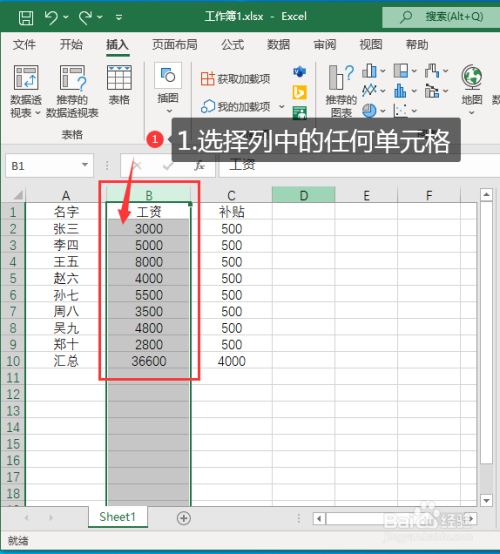
在选择的单元格点击右键并在弹出的菜单点击“插入”。
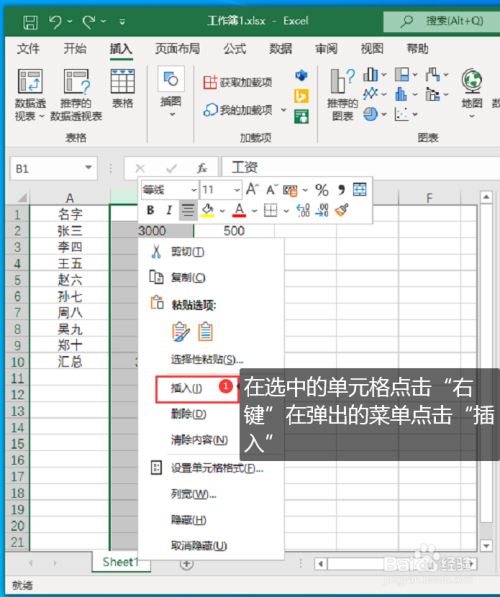
在所选列前面就新插入了一列。
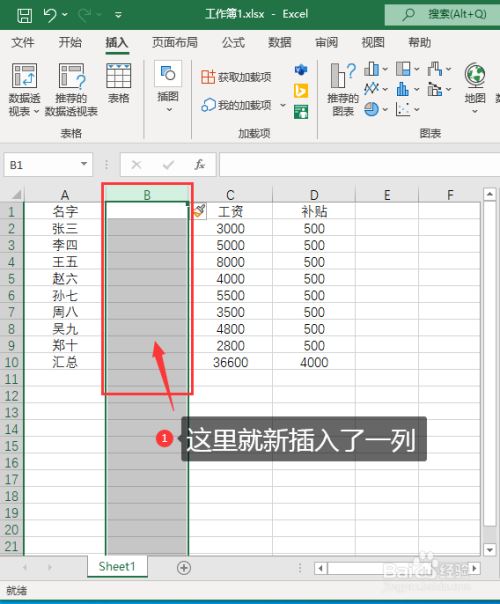
删除时同样要选中要删除的列。
Excel2021如何设置相同的列宽?Excel2021批量设置相同列宽的教程
列宽的大小不一致?Excel2021怎么设置一样的列宽?这篇文章主要介绍了Excel2021设置相同列宽的方法,需要的朋友可以参考下
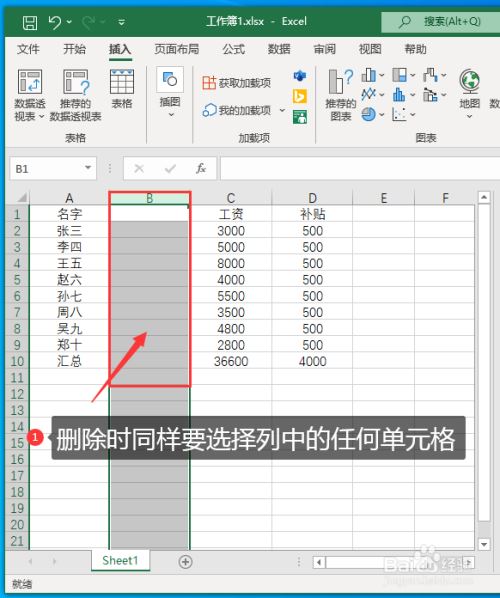
在选择的单元格点击右键并在弹出的菜单点击“删除”即可删除所选的列。
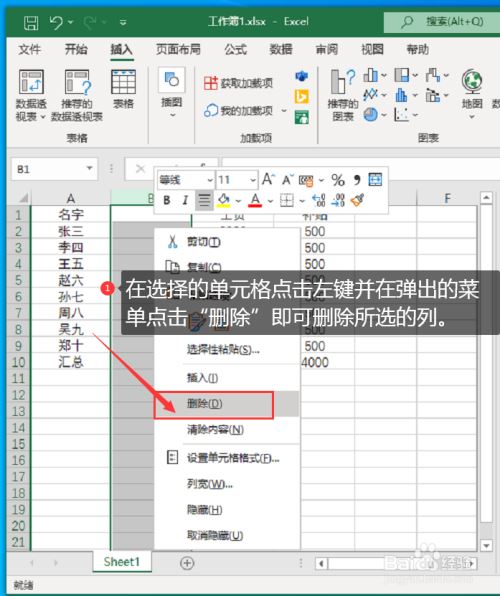
选择列中的任何单元格。
在选择的单元格点击右键并在弹出的菜单点击“插入”。
删除时同样要选中要删除的列。
在选择的单元格点击右键并在弹出的菜单点击“删除”即可删除所选的列。
注意事项Microsoft Excel 列限制为 16,384 列
到此这篇关于EXCEL2021怎么快速插入/删除行列?Excel2021快速插入/删除行列教程的文章就介绍到这了,更多相关EXCEL2021快速插入删除行列内容请搜索脚本之家以前的文章或继续浏览下面的相关文章,希望大家以后多多支持脚本之家!
Excel内容怎么保存为图片 Excel表格内容保存为图片的方法
有一些朋友想要把Excel表格里的主要内容保存成图片,这样直接看图会比较方便一些,今天小编要给朋友们介绍Excel内容保存为图片的方法






